
PUB. DII-0059-000
Videocamera HD
Manuale di istruzioni
Y
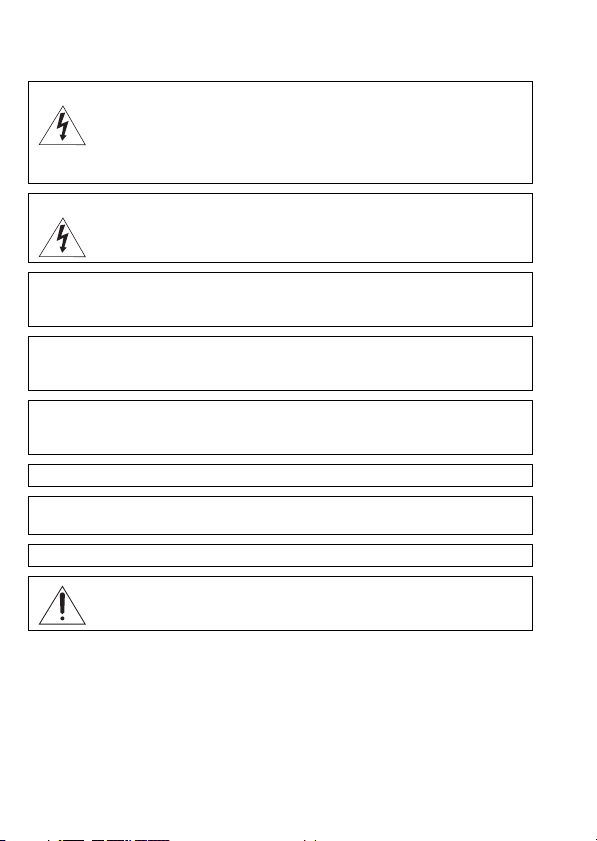
Introduzione
Avvertimenti importanti
ATTENZIONE!
ATTENZIONE!
ATTENZIONE DEL COPYRIGHT:
Ogni registrazione non autorizzata di materiale sottoposto a copyright viola i diritti dei proprietari e
infrange le leggi sul copyright.
AVVERTENZA:
PER MINIMIZZARE IL RISCHIO DI SCOSSE ELETTRICHE E PER RIDURRE LE INTERFERENZE SI
SCONSIGLIA L’USO DI ACCESSORI DIVERSI DA QUELLI RACCOMANDATI.
AVVERTENZA:
SCOLLEGARE LA SPINA DEL CAVO DI ALIMENTAZIONE DALLA PRESA DI CORRENTE QUANDO NON SE
NE FA USO.
Al fine di ridurre il rischio di scosse elettriche, evitate di esporre il prodotto a gocce o schizzi d’acqua.
La spina si utilizza come dispositivo per lo scollegamento. La spina dovrà trovarsi sempre
pronta all’uso in modo da potere effettuare lo scollegamento in caso di necessità.
La piastrina di identificazione del CA-570 si trova sul fondo.
PER MINIMIZZARE IL RISCHIO DI SCOSSE ELETTRICHE, NON SMONTARE IL
PANNELLO SUPERIORE (O QUELLO POSTERIORE). ALL’INTERNO NON VI SONO
PARTI LA CUI MANUTENZIONE POSSA ESSERE EFFETTUATA DALL’UTENTE. PER
QUALSIASI NECESSITÀ RIVOLGERSI A PERSONALE QUALIFICATO E
AUTORIZZATO.
PER MINIMIZZARE IL PERICOLO DI INCENDI O DI SCOSSE ELETTRICHE NON
ESPORRE QUESTO APPARECCHIO ALLA PIOGGIA O ALL’UMIDITÀ.
L’utilizzo di qualsiasi adattatore di alimentazione che non sia l’adattatore compatto
CA-570 potrebbe causare un danneggiamento della videocamera.
2
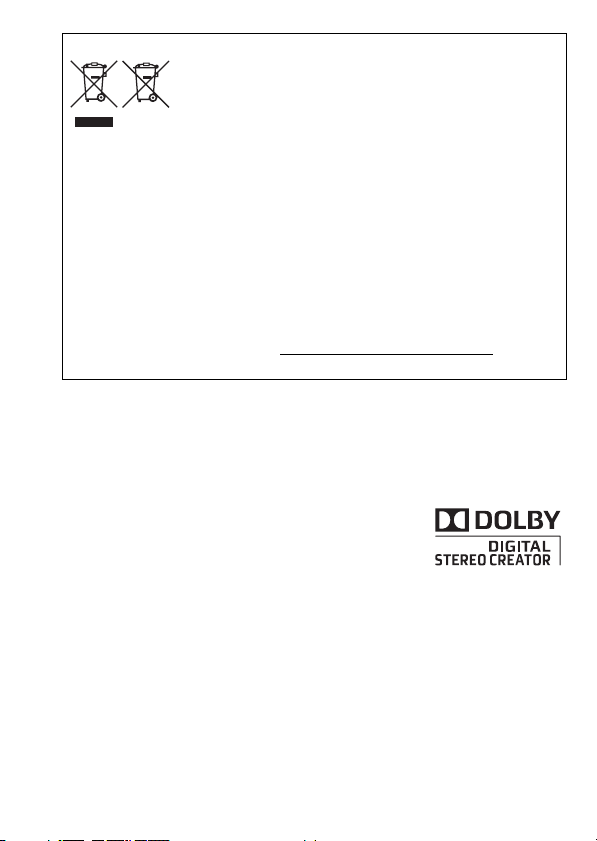
Solo per l’Unione Europea e lo Spazio Economico Europeo.
Questi simboli indicano che il prodotto non può essere smaltito con i
rifiuti domestici, ai sensi della Direttiva RAEE (2002/96/CE), della
Direttiva sulle Batterie (2006/66/CE) e/o delle leggi nazionali che
attuano tali Direttive.
Il prodotto deve essere conferito a punto di raccolta designato, ad esempio il rivenditore
in caso di acquisto di un nuovo prodotto simile oppure un centro di raccolta autorizzato
per il riciclaggio di rifiuti di apparecchiature elettriche ed elettroniche (RAEE) nonché di
batterie e accumulatori. Un trattamento improprio di questo tipo di rifiuti può avere
conseguenze negative sull’ambiente e sulla salute umana a causa delle sostanze
potenzialmente nocive solitamente contenute in tali rifiuti.
La collaborazione dell’utente per il corretto smaltimento di questo prodotto contribuirà a
un utilizzo efficace delle risorse naturali ed eviterà di incorrere in sanzioni amministrative
ai sensi dell’art. 50 e successivi del Decreto Legislativo n. 22/97. Per ulteriori
informazioni sul riciclaggio di questo prodotto, contattare le autorità locali, l’ente
responsabile della raccolta dei rifiuti, un rivenditore autorizzato o il servizio di raccolta dei
rifiuti domestici, oppure visitare il sito www.canon-europe.com/environment.
(Spazio Economico Europeo: Norvegia, Islanda e Liechtenstein)
Riconoscimento dei marchi di fabbrica
• I logo SD, SDHC e SDXC sono marchi di fabbrica di SD-3C, LLC.
• Microsoft e Windows sono marchi o marchi reg istrati di Microsoft Corporation negli Stati Uniti e/o altri paesi.
• Macintosh e Mac OS sono marchi di fabbrica di Apple Inc., registrati negli Stati Uniti e altri paesi.
• “x.v.Color” e i logo “x.v.Color” sono marchi di fabbrica.
• HDMI, il logo HDMI e High-Definition Multimedia Interface sono marchi di
fabbrica o marchi registrati di HDMI Licensi ng LLC negli Stati Uniti e in altri
paesi.
• “AVCHD” e il logo “AVCHD” sono marchi di fabbrica di Panasonic Corporation
e Sony Corporation.
• Prodotto su licenza di Dolby Laboratories.
“Dolby” e il simbolo della doppia D sono m archi dei Dolby Laboratories.
• YouTube è un marchio di fabbrica di Google Inc.
• Altri nomi e prodotti non citati potrebbero essere marchi di fabbrica o marchi di fabbrica registrati delle
rispettive società.
• Questo dispositivo include la tecnologia exFAT concessa in licenza da Microso ft.
• DI QUESTO PRODOTTO È ESPRESSAMENTE PROIBITO QUALSIASI USO CHE NON SIA PERSONALE IN QUALSIASI
MODALITA’ CORRISPONDENTE ALLO STANDARD MPEG-2 PER LA CODIFICA DI INFORMAZIONI VIDEO PER
PACCHETTI QUALORA SENZA LICENZA IN VIRTÙ DEI BREVETTI APPLICABILI DEL PORTAFOGLIO DI BREVETTI
MPEG-2, LICENZA DISPONIBILE PRESSO MPEG LA, L.L.C., 250 STEELE STREET, SUITE 300, DENVER,
COLORADO 80206, USA.
• This product is licensed under AT&T patents for the MPEG-4 standard and may be used for encoding MPEG-4
compliant video and/or decoding MPEG-4 compliant video that was encoded only (1) for a personal and noncommercial purpose or (2) by a video provider licensed under the AT&T patents to provide MPEG-4 compliant
video. No license is granted or implied for any other use for MPEG-4 standard.
3
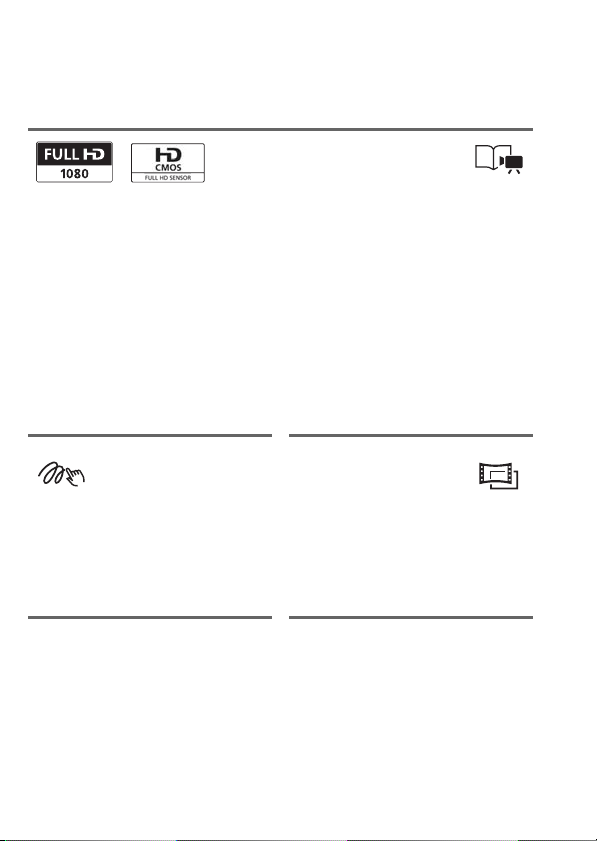
Entusiasmanti caratteristiche e
nuove funzioni
1
La videocamera è dotata di un
sensore ad alta definizione (Full
HD CMOS) in grado di catturare
video ad una risoluzione di 1920 x
1080 pixel
registrati sulla memoria utilizzando
le specifiche AVCHD
Con la nuova videocamera HD,
immortalare momenti speciali della
propria vita, con una qualità
d’immagine incredibile e colori
vivaci e reali, è facile e divertente!
2
. I video vengono poi
3
.
Decorazione
0 64)
(
Aggiungete sapore ai vostri filmati
con testo, timbri o disegni a mano
libera direttamente nella
videocamera.
1
“Full HD 1080” si riferisce alle videocamere Canon compatibili con video ad alta
definizione con 1080 pixel verticali (linee di scansione).
2
I video vengono registrati con questa risoluzione solo se la modalità di registrazione è impostata su MXP o FXP. Nelle altre modalità di registrazione, l’immagine
viene registrata a 1440 x 1080 pixel.
3
AVCHD è uno standard per la registrazione di video ad alta definizione. Con le
specifiche AVCHD, il segnale video viene registrato con la compressione MPEG-4
AVC/H.264 e il segnale audio in Dolby Digital.
Creatore storia
0 59)
(
Trasformate i vostri filmati in
avvincenti storie video. È
sufficiente seguire i suggerimenti
a schermo, ottimizzati per i vari
scenari.
Filtri cinematografici
0 61)
(
Utilizzate i filtri cinematografici
professionali per creare filmati
esclusivi con caratteristiche
distintive.
4

Smart AUTO (0 42)
Smart AUTO seleziona automaticamente la
migliore modalità scena per la scena che si
vuole riprendere. Il risultato è una
registrazione sempre spettacolare senza
doversi preoccupare delle impostazioni.
Istantanee video
(0 63)
Girate o catturate brevi scene e
montatele in un videoclip
abbinato al vostro sottofondo
musicale preferito.
Rilevamento del viso
(0 87)
La videocamera individua
automaticamente il volto dei
soggetti e regola la messa a
fuoco e altre impostazioni per
ottenere i migliori risultati.
Registrazione
relay
(0 37)
La memoria è quasi piena?
Utilizzate il doppio alloggiamento
per scheda di memoria per
continuare a registrare i video
senza interruzioni.
f94
497
Stabilizzazione
dell’immagine
Dynamic IS (0 85) compensa
eventuali movimenti della
videocamera durante la ripresa di
video mentre si cammina. SI
Automatico (0 86) offre riprese
stabili durante zoomate in
avvicinamento su soggetti in
lontananza (teleobiettivo
massimo).
5

Godetevi le vostre registrazioni su altri dispositivi
HDTV compatibili con l’AVCHD
Collegate la videocamera
ad un HDTV (0 125)
Riproducete il
video direttamente
dalla scheda di
memoria
Eye-Fi
e registratori digitali con un
alloggiamento compatibile
con il tipo di scheda di
memoria utilizzato*.
Utilizzate una scheda Eye-Fi
(0 139) per caricare in wireless
registrazioni sul vostro computer o
su siti Web di condivisione dei video.
Salvate o caricate
sulla rete.
Create
dischi
Utilizzate il software di PIXELA
fornito (0 130, 135).
AVCHD
Alta definizione
MPEG-2
Definizione standard
Convertite, nella videocamera,
i filmati HD in file a definizione
standard (0 135).
* Consultate il manuale di istruzioni dell’apparecchio specifico. In base al dispositivo
utilizzato, la riproduzione potrebbe non avvenire correttamente nonostante la
compatibilità con l’AVCHD. In tal caso, riproducete le registrazioni sulla scheda di
memoria utilizzando la videocamera.
6
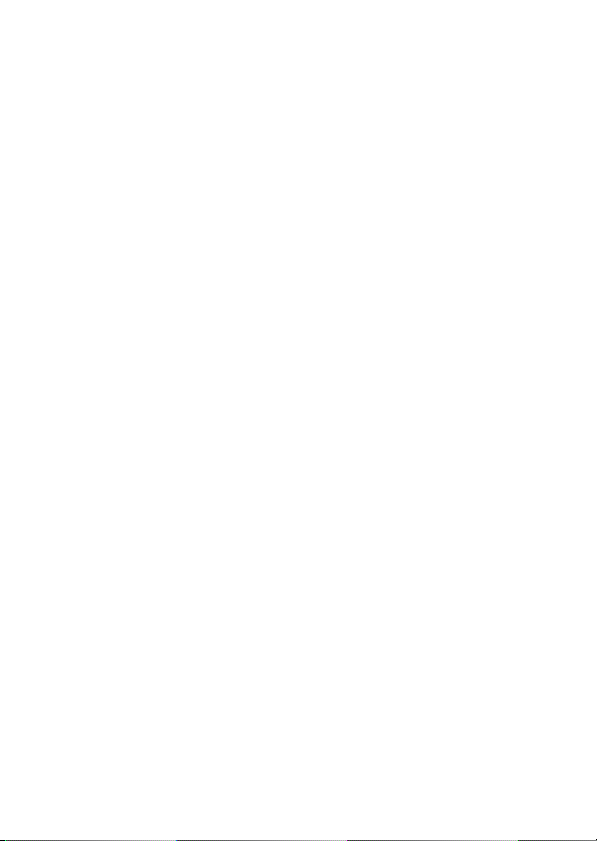
7
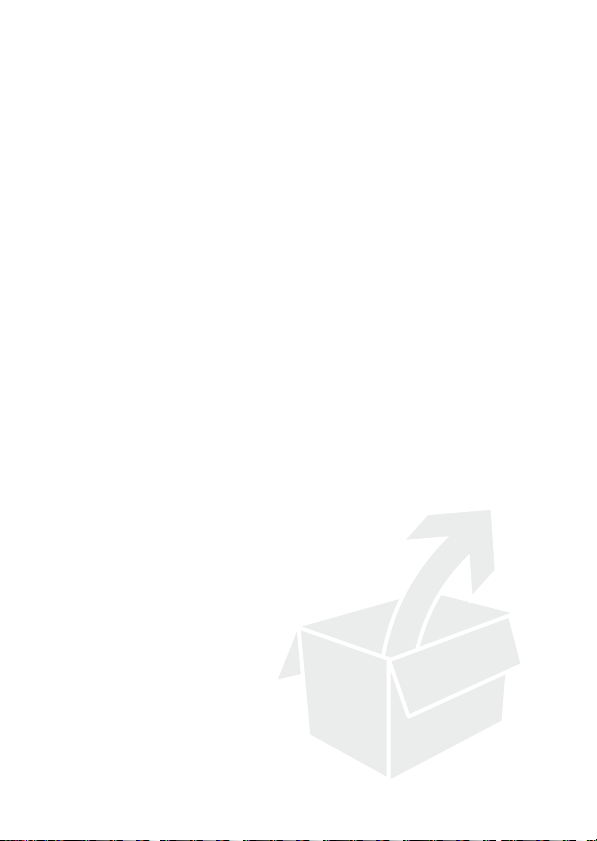
Indice
Introduzione
4 Entusiasmanti caratteristiche e nuove funzioni
12 Informazioni su questo manuale
14 Conoscere la videocamera
14 Accessori e CD-ROM forniti in dotazione
16 Denominazione delle parti
Preparazione
19 Operazioni iniziali
19 Carica del pacco batteria
22 Preparazione degli accessori
24 Regolazione della posizione e della luminosità dello
26 Utilizzo della videocamera
26 Utilizzo dello schermo a sfioramento
27 Modalità operative
28 Utilizzo dei menu
30 Impostazioni iniziali
30 Impostazione della data e dell’ora
31 Modifica della lingua
31 Modifica del fuso orario
33 Utilizzo della scheda di memoria
33 Schede di memoria compatibili con la videocamera
35 Inserimento e rimozione della scheda di memoria
36 Selezione della memoria per le registrazioni
37 Registrazione relay di filmati
38 Inizializzazione della memoria
schermo LCD
8 Indice
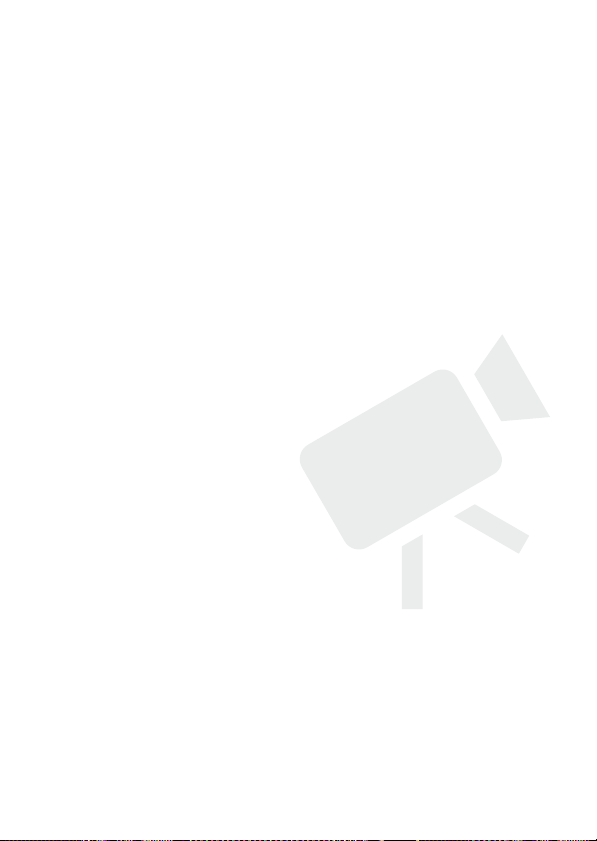
Modalità AUTO
40 Registrazione semplice
40 Videoriprese e scatto di immagini nella modalità AUTO
42 Informazioni sulla funzione Smart AUTO
45 Uso dello zoom
47 Funzione avvio rapido
Video
49 Riproduzione semplice
49 Riproduzione di video
53 Vista 3D
54 Schermo selezione indice: Selezione del contenuto da
riprodurre
55 Eliminazione di scene e storie
59 Storie video e stile cinematografico
59 Utilizzo di Creatore storia per creare storie avvincenti
61 Modalità CINEMA e filtri cinematografici
63 Istantanee video
64 Decorazione: Aggiunta di un tocco personale
68 Riproduzione delle storie dalla galleria
70 Votazione delle scene
71 Riproduzione con musica di sottofondo
74 Copia e spostamento di scene nell’ambito di/tra storie
75 Selezione di un’immagine di anteprima della storia
76 Modifica del titolo di una storia
78 Funzioni avanzate
78 Registrazione nella modalità y (Manuale)
80 Selezione della qualità video (modalità di registrazione)
81 Selezione della velocità dei fotogrammi
82 Programmi di registrazione per scene speciali
85 Stabilizzazione avanzata dell’immagine
86 Preregistrazione
87 Rilevamento del viso
89 Touch & Track
90 Dissolvenze
91 Impostazione manuale dell’apertura o della velocità
dell’otturatore
Indice 9
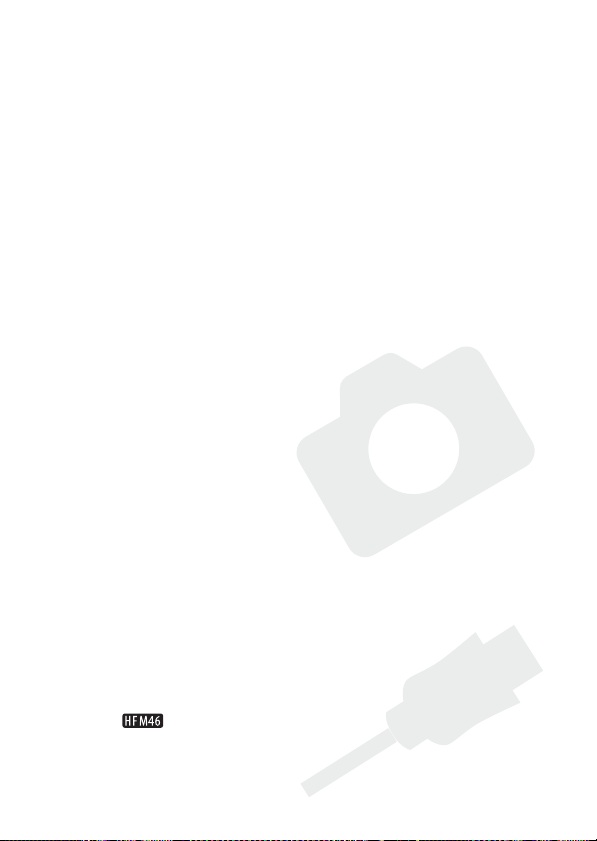
93 Regolazione manuale dell’esposizione
95 Limite del controllo automatico del guadagno (AGC)
95 Regolazione messa a fuoco manuale
97 Telemacro
98 Bilanciamento del bianco
100 Effetti immagine
100 Autoscatto
101 Livello di registrazione audio
103 Direzionalità del microfono incorporato
104 Equalizzatore audio
104 Uso delle cuffie
106 Utilizzo della mini slitta avanzata
107 Utilizzo di un microfono esterno
108 Utilizzo di una lampada video esterna
108 Utilizzo del telecomando zoom
109 Selezione del punto di avvio della riproduzione
111 Indicazioni su schermo e codice dati
112 Cattura di foto e di scene istantanee video da un filmato
114 Suddivisione delle scene
Immagini fisse
116 Visualizzazione delle foto
118 Eliminazione di foto
120 Presentazione
Connessioni esterne
121 Terminali sulla videocamera
122 Diagrammi di connessione
125 Riproduzione su schermi TV
126 Salvataggio e condivisione delle registrazioni
126 Copia delle registrazioni su una scheda di memoria
130 Salvataggio delle registrazioni su un computer
133 Copia delle registrazioni su un videoregistratore esterno
135 Caricamento di filmati su siti Web di condivisione di
video
10 Indice
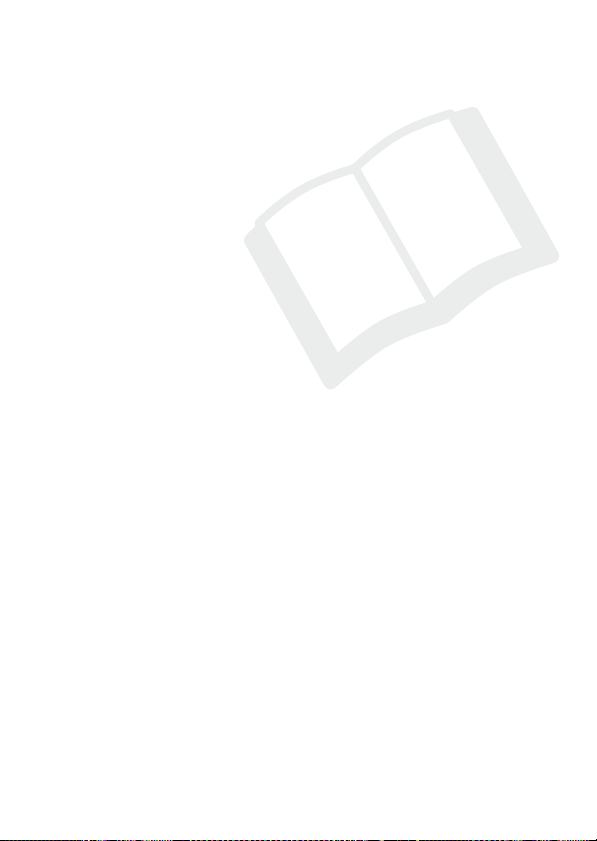
Informazioni aggiuntive
142 Appendice: Elenchi opzioni di menu
142 Menu FUNC.
145 Menu di impostazione
157 Appendice: Indicazioni sullo schermo e icone
161 Problemi?
161 Risoluzione dei problemi
168 Elenco dei messaggi
175 Consigli d’uso
175 Precauzioni per l’utilizzo
180 Manutenzione/Altro
181 Impiego della videocamera all’estero
182 Informazioni aggiuntive
182 Accessori
183 Accessori opzionali
188 Specifiche tecniche
192 Indice
Indice 11
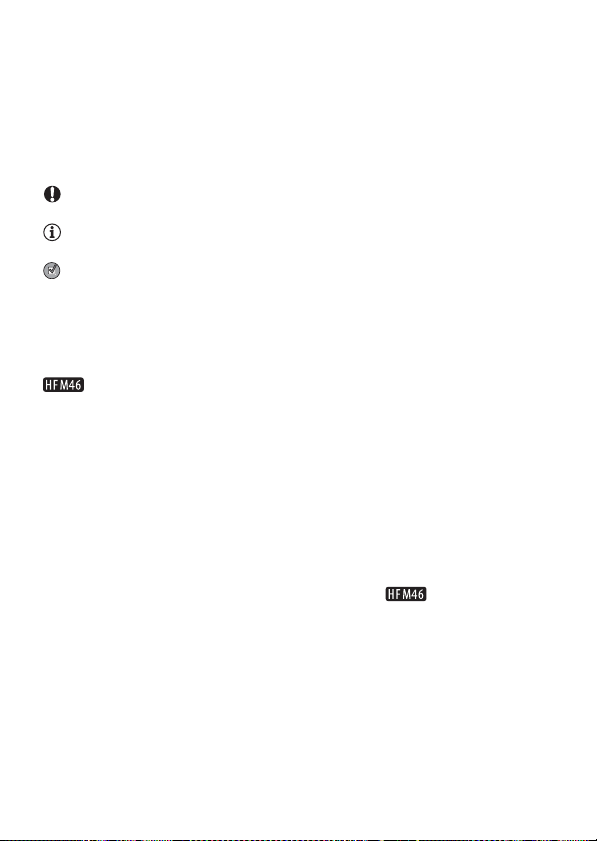
Informazioni su questo manuale
Grazie per avere scelto una Canon LEGRIA HF M46 / LEGRIA HF
M406. Prima di utilizzare la videocamera, vi preghiamo di leggere questo manuale con attenzione e di conservarlo per farvi riferimento in
futuro. In caso di eventuale malfunzionamento della videocamera, consultate Risoluzione dei problemi (0 161).
Simboli usati in questo manuale
• IMPORTANTE: precauzioni relative al funzionamento della
videocamera.
• NOTE: argomenti aggiuntivi a complemento delle procedure
operative di base.
• PUNTI DA CONTROLLARE: limitazioni o requisiti relativi alla
funzione descritta.
• 0: numero della pagina di riferimento sul manuale.
rRimanda alle sezioni del manuale di istruzioni di
•
• : testo applicabile solo per i modelli indicati nell’icona.
• In questo manuale vengono utilizzati i seguenti termini:
• Le fotografie comprese in questo manuale sono immagini simulate
‘Applicazione foto’, incluso come file PDF sul Disco
supplementare della videocamera fornito in dotazione.
Se non specificato come “scheda di memoria” o “memoria interna”,
il termine “memoria” indica entrambe.
“Scena” si riferisce a un’unità di filmato dal punto in cui viene
premuto il pulsante g per avviare la registrazione fino a
quello in cui viene premuto nuovamente per sospenderla.
“Foto” e “immagine fissa” sono usati intercambiabilmente con lo
stesso significato.
riprese con una fotocamera fissa. Se non indicato diversamente, le
illustrazioni e le icone di menu si riferiscono alla .
12 Introduzione
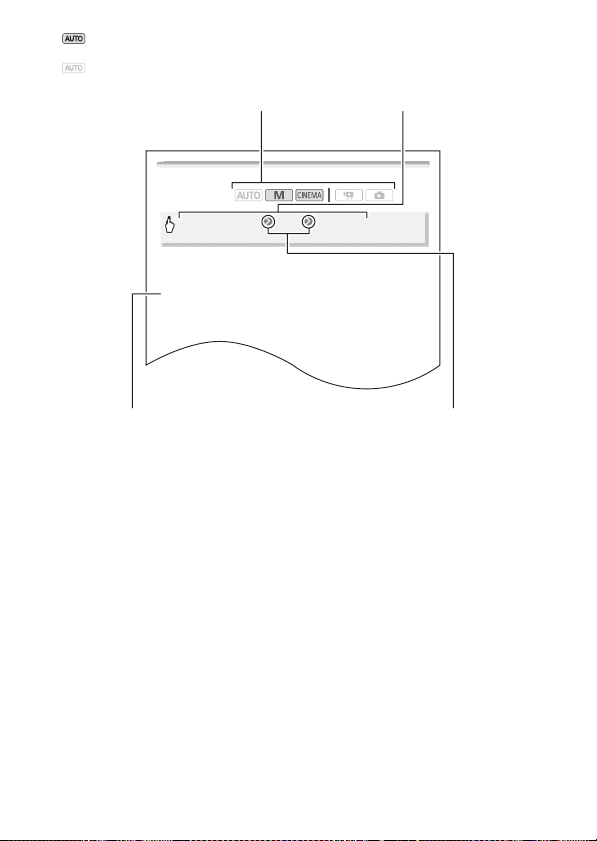
Autoscatto
• n appare sullo schermo.
• Ripetete, selezionando [B Spento], per spegnere l’autoscatto.
Filmati: nella modalità di pausa di registrazione premete
g.
La videocamera avvia la registrazione al trascorrere dei 10 secondi del
conto alla rovescia*. Il conto alla rovescia appare sullo schermo.
Foto: nella modalità di pausa di registrazione, toccate [FOTO].
Al trascorrere dei 10 secondi del conto alla rovescia la videocamera
registra l’immagine fissa*. Il conto alla rovescia appare sullo schermo.
* 2 secondi se si utilizza il telecomando.
Modalità operative:
[FUNC.] 8 [MENU] 8 8 8 [Autoscatto] 8
[A Acceso n ] 8 [a]
indica che una funzione è disponibile
nella modalità operativa indicata mentre
indica che la funzione non è
disponibile. Per istruzioni più dettagliate,
consultate Modalità operative (0 27).
Le parentesi quadre [ ] vengono
utilizzate per fare riferimento ai pulsanti
di controllo e alle opzioni di menu che
toccherete sullo schermo e ad altri
display e messaggi su schermo.
Il nome dei pulsanti e dei
selettori presenti sulla
videocamera è indicato
all’interno di un “riquadro”.
Ad esempio h.
La freccia 8 viene utilizzata per abbreviare le
selezioni di menu. Per informazioni più dettagliate su
come usare i menu, consultate Utilizzo dei menu
(0 28). Per una panoramica generale su tutte le
opzioni e le impostazioni di menu disponibili,
consultate l’appendice Elenchi opzioni di menu
(0 142).
Introduzione 13
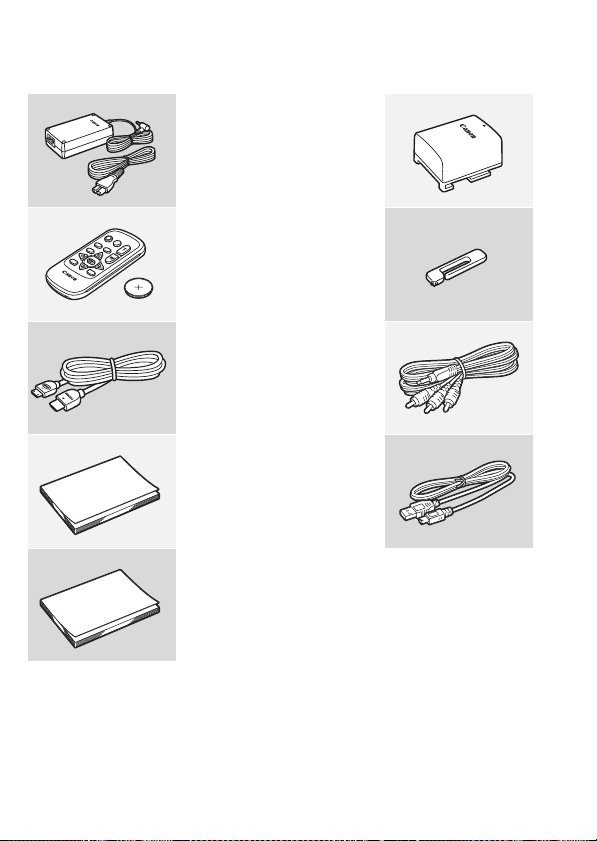
Conoscere la videocamera
Accessori e CD-ROM forniti in dotazione
I seguenti accessori sono forniti in dotazione con la videocamera:
XAdattatore di alimentazione compatto
CA-570
(incl. cavo di alimentazione)
Pacco batteria BP-808W
XTelecomando WL-D89
(batteria a bottone al litio CR2025
inclusa)
PenninoW
XCavo HDMI HTC-100/S
Cavo video stereo STV-250NW
XGuida rapida
Cavo USB IFC-300PCU/SW
XGuida per l’installazione del software
di PIXELA
14 Introduzione
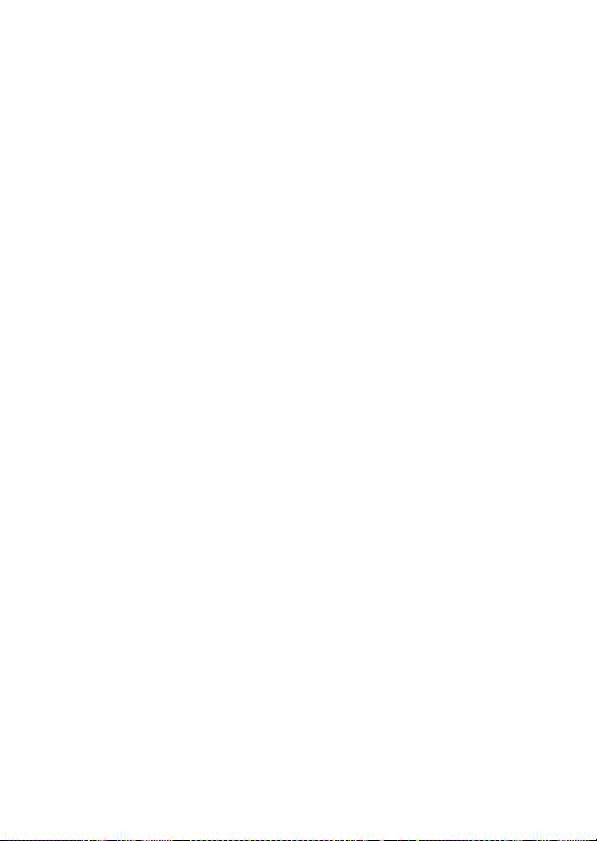
I seguenti CD-ROM e software sono forniti in dotazione con la videocamera:
•CD-ROM* Tra nsfer Utility di PIXELA
-Usate Tr an sfer Utility per salvare e trasferire i filmati e i file musicali
utilizzabili come musica di sottofondo.
•CD-ROM* VideoBrowser di PIXELA
- Oltre a tutte le funzionalità di Tr an sfer Utility, potete usare Video-
Browser per gestire, editare e riprodurre i filmati.
•CD-ROM YManuale di istruzioni/Applicazioni foto Ver.35*/Dati
musicali/Dati Image Mix (chiamato Disco supplementare della videocamera nel manuale). Contiene i seguenti componenti.
- Manuale di istruzioni - La versione completa del Manuale di istruzioni
della videocamera (questo file PDF).
- Applicazione foto - Software per salvare, gestire e stampare foto.
- Dati musicali - File musicali utilizzabili come musica di sottofondo
durante la riproduzione. Questi file musicali possono essere utilizzati
esclusivamente con il software di PIXELA fornito. Il disco non è riproducibile con lettori CD.
- Dati Image Mix - File di immagini (quadri) che possono essere utilizzati
con la funzione mix di immagini.
* Nel CD-ROM è incluso il manuale di istruzioni del software (su file PDF).
Introduzione 15
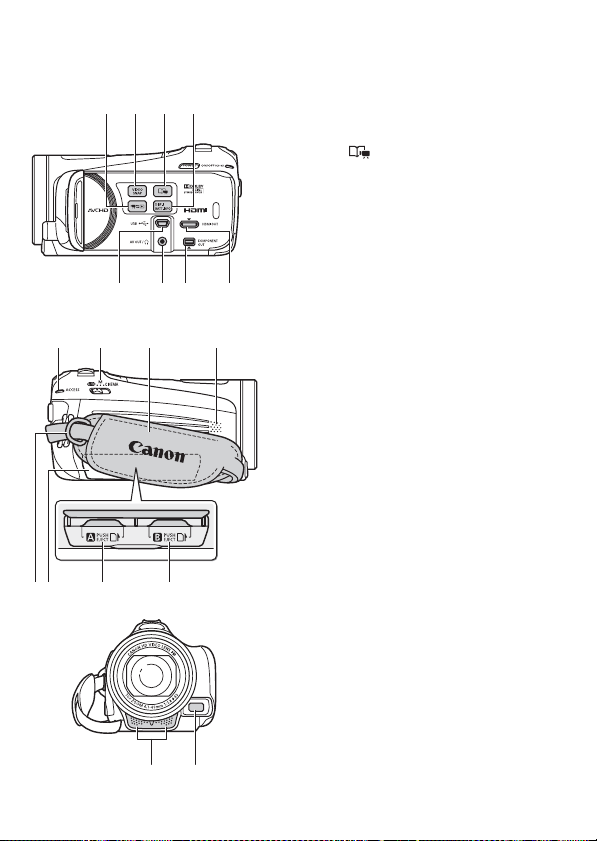
Denominazione delle parti
1
234
A
A
9 A
Vista da sinistra
5678
Vista da destra
a
q
AdAfAgAh
Vista frontale
1 Pulsante 2 (videocamera/
riproduzione) (0 27)
2 Pulsante VIDEO SNAP (istantanee
video) (0 63)
3 Pulsante (Creatore storia) (0 59)
4 Pulsante DISP. (visualizzazione su
schermo) (0 25, 111)/
Pulsante BATT. INFO (informazioni
sulla batteria) (0 160)
5 Terminale USB (0 121, 124, 133)
6 Te r mi n al e A V O UT ( 0 121, 123)/
Te r mi n a l e X (cuffie) (0 104)
7 Terminale COMPONENT OUT
(0 121, 123)
8 Terminale HDMI OUT (0 121, 122)
s
9 Indicatore ACCESS (0 40)
Aq Selettore di modalità (0 27)
Aa Cinghia dell’impugnatura (0 23)
As Altoparlante (0 51)
Ad Attacco della cinghia (0 23)
Af Coperchio del doppio alloggiamento
per scheda di memoria
Ag Alloggiamento della scheda di
memoria X (0 35)
Ah Alloggiamento della scheda di
memoria Y (0 35)
Aj Microfono stereo (0 101, 103)
Ak Sensore AF istantaneo (0 147)
16 Introduzione
AjAk
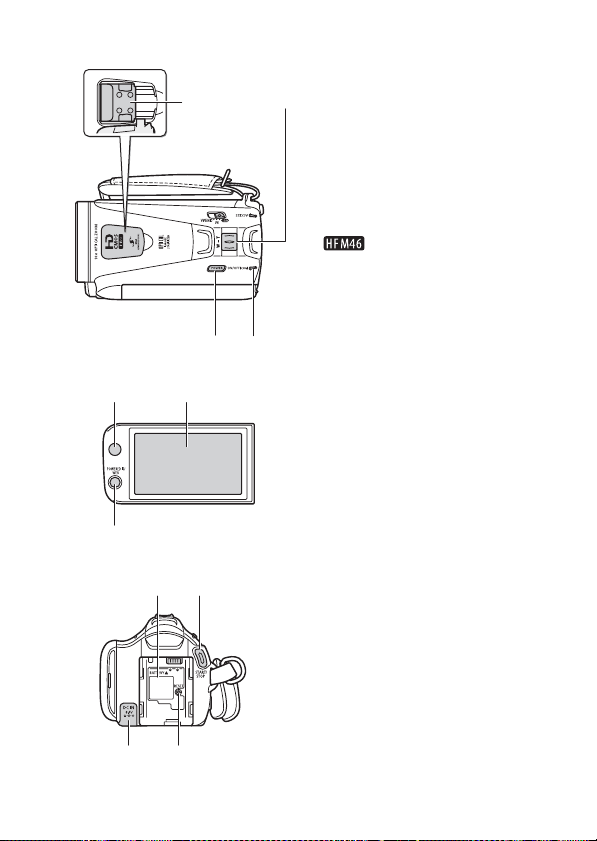
ShS
S
S
Vista superiore
Pannello LCD
d
Sg
Al
f
SaSs
Al Mini slitta avanzata (0 106)
Sq Leva dello zoom (0 45)
Sa Pulsante POWER
Ss Indicatore ON/OFF (CHG) (carica):
Sq
Verde – ACCESO
Arancione – Attesa (0 47)
Rosso – Carica (0 19)
Sd Sensore del telecomando (0 22)
Sf Schermo LCD a sfioramento (0 24,
26)
Sg Pulsante POWERED IS (0 86)/
Pulsante WEB (0 135)
Sh Alloggiamento batteria (0 19)
Sj Pulsante START/STOP (0 40)
Sk Terminale DC IN (0 19)
Sl Pulsante RESET (0 165)
Vista posteriore
j
SkSl
Introduzione 17
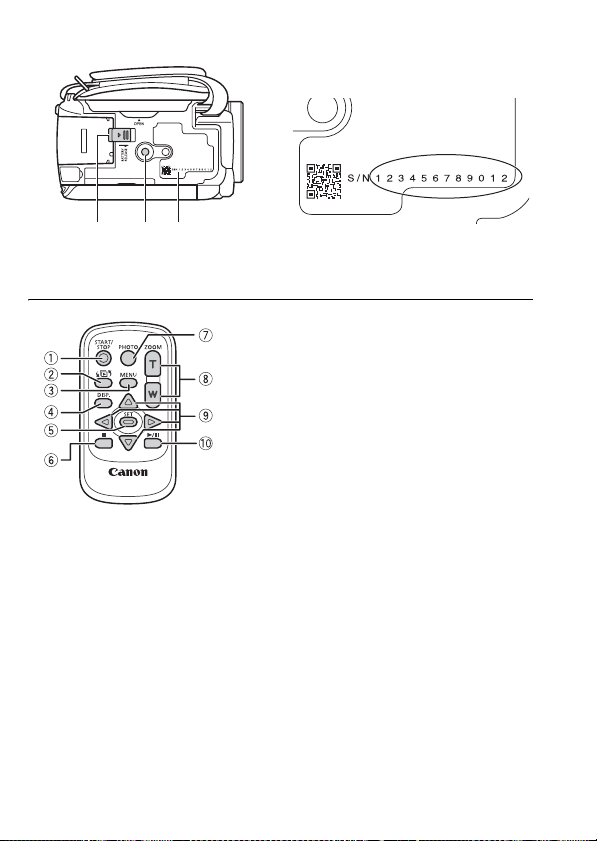
Vista inferiore
DqDaDs
Telecomando WL-D89
Dq Selettore BATTERY RELEASE (0 20)
Da Attacco per treppiede (0 176)
Ds Numero di serie
1 Pulsante START/STOP (0 40)
2 Pulsante b (selezione indice)
(0 54)
Tenete premuto per più di 2 secondi
per passare dalla modalità di ripresa a
quella di riproduzione.
3 Pulsante MENU (0 29, 145)
4 Pulsante DISP. (visualizzazione su
schermo) (0 111)
5 Pulsante SET
6 Pulsante B (arresto) (0 49)
7 Pulsante PHOTO (0 40)
8 Pulsanti dello zoom (0 45)
9 Pulsanti di navigazione ( Z/O/y/A )
Aq Pulsante A/C (riproduzione/pausa)
(0 49)
18 Introduzione
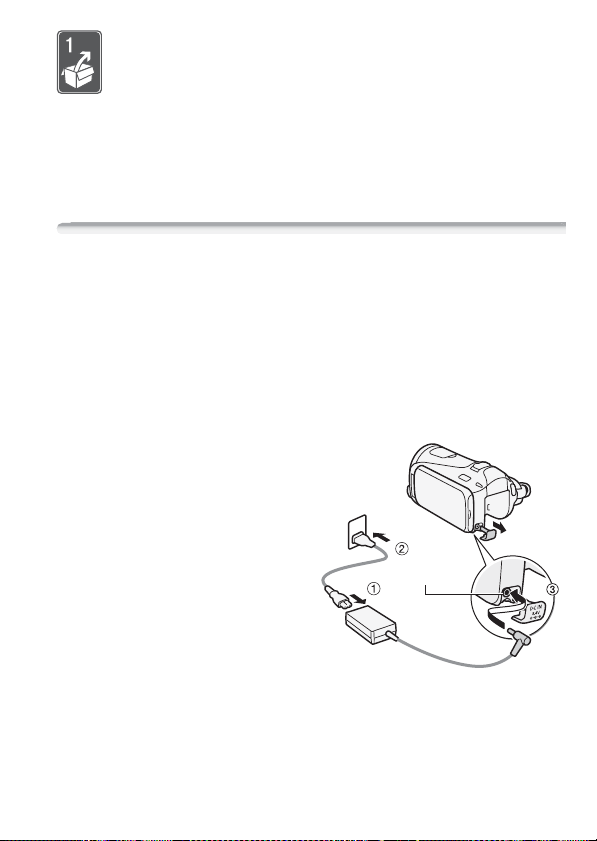
Preparazione
Per aiutarvi a conoscere meglio la videocamera, in questo capitolo vengono descritte operazioni essenziali quali l’utilizzo dello
schermo a sfioramento, la navigazione dei menu e le impostazioni iniziali.
Operazioni iniziali
Carica del pacco batteria
La videocamera può essere alimentata con un pacco batteria o direttamente utilizzando l’adattatore di alimentazione compatto. La prima
volta che utilizzate un pacco batteria, caricatelo completamente e
usate la videocamera finché la batteria non si esaurisce del tutto. Grazie a ciò, la durata di registrazione residua verrà visualizzata accuratamente.
Per conoscere i tempi approssimati di ricarica e quelli di registrazione/
riproduzione con un pacco batteria completamente carico consultate
Durata di carica, registrazione e riproduzione (0 184).
1 Collegate il cavo di
alimentazione all’adattatore di
alimentazione compatto.
2 Collegate il cavo di
alimentazione alla presa di
corrente di rete.
3 Collegate l’adattatore di
alimentazione compatto al
terminale DC IN della
videocamera.
4Inserite il pacco batteria nella
videocamera.
Inserite con cautela il pacco batteria nell’unità di attacco e fatelo scorrere fino a sentire uno scatto.
Terminale DC IN
Preparazione 19

5 La ricarica si avvierà quando la
Indicatore ON/OFF (CHG) (carica)
videocamera viene spenta.
• Se la videocamera è accesa,
con lo spegnimento si arresterà
anche l’indicatore verde ON/
OFF (CHG). Dopo qualche
istante, l’indicatore ON/OFF
(CHG) comincerà a lampeggiare in rosso (ricarica del
pacco batteria). L’indicatore
4
ON/OFF (CHG) rosso si spegnerà quando il pacco batteria
risulterà completamente caricato.
• Se l’indicatore lampeggia rapidamente, consultate
(0 164).
problemi
Risoluzione dei
Per rimuovere il pacco batteria
1 Fate scorrere U
in direzione della freccia e
tenetelo premuto.
2 Fate scorrere il pacco batteria
verso il basso
ed estraetelo.
Selettore BATTERY RELEASE
IMPORTANTE
• Prima di collegare o scollegare l’adattatore di alimentazione compatto,
ricordatevi di spegnere la videocamera. Dopo avere premuto x
per spegnere la videocamera, i dati importati vengono aggiornati in
memoria. Attendete finché l’indicatore ON/OFF (CHG) verde non si spegne.
• Al terminale DC IN della videocamera o all’adattatore di alimentazione
compatto non collegate apparecchi elettrici che non siano espressamente indicati per l’uso con la videocamera.
20 Preparazione
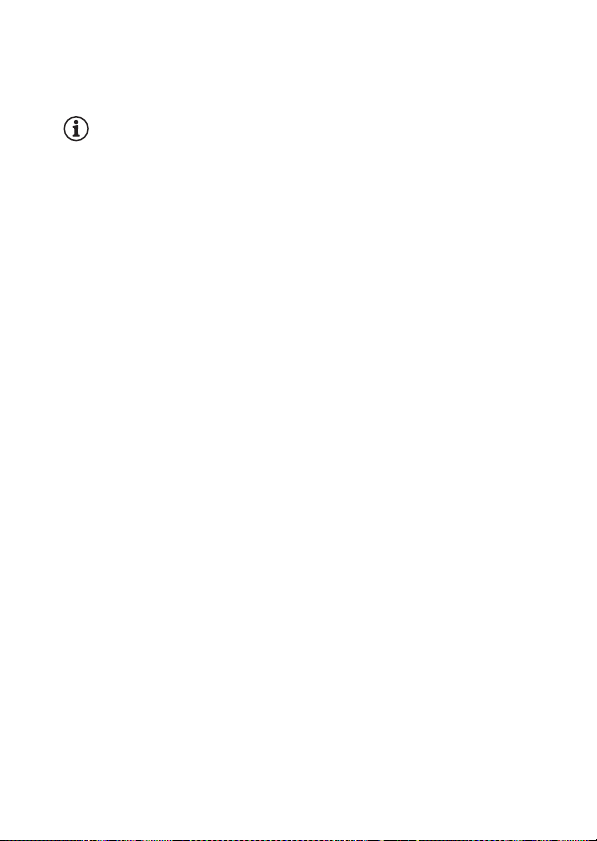
• Per prevenire il danneggiamento dell’apparecchio e l’eccessivo surriscaldamento non collegate l’adattatore di alimentazione compatto fornito in dotazione a convertitori di tensione del tipo utilizzabile all’estero,
a sorgenti elettriche di aerei o navi, a invertitori DC-AC, ecc.
NOTE
• Si consiglia di caricare il pacco batteria ad una temperatura compresa
tra 10 °C e 30 °C. Se la temperatura ambiente o del pacco batteria non
è compresa fra 0 °C e 40 °C circa, la ricarica non si avvierà.
• Il pacco batteria si ricarica solo se la videocamera è spenta.
• Se durante la ricarica di un pacco batteria è stato scollegato l’alimentatore, controllare che l’indicatore ON/OFF (CHG) sia spento prima di collegarlo nuovamente.
• Se la durata residua della batteria è limitata, potete alimentare la videocamera con l’adattatore di alimentazione compatto così da non consumare il pacco batteria.
• Con il tempo, i pacchi batteria caricati si scaricano. Per un funzionamento ottimale caricateli il giorno stesso o il giorno prima dell’utilizzo.
• Vi consigliamo di predisporre di pacchi batteria di durata complessiva
doppia o tripla rispetto alla durata prevista.
Preparazione 21
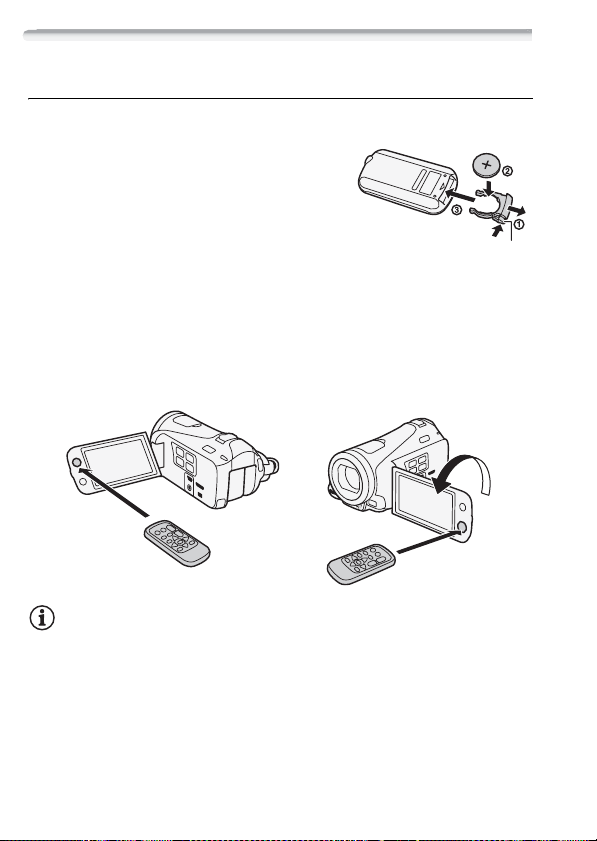
Preparazione degli accessori
Telecomando
Innanzitutto inserite nel telecomando la batteria a bottone al litio
CR2025 in dotazione.
1 Premete la linguetta in direzione della
freccia ed estraete il portabatteria.
2Inserite la batteria a bottone al litio
mantenendone il lato + (positivo) rivolto
verso l’alto.
3Reinserite il portabatteria.
Uso del telecomando
Quando usate il telecomando, puntatelo in direzione del sensore
situato sulla videocamera.
Per usare il telecomando avendo la videocamera di fronte potete ruotare il
pannello LCD di 180 gradi.
NOTE
• Il telecomando potrebbe non funzionare correttamente qualora il corrispondente sensore situato sulla videocamera sia esposto ad una forte
sorgente luminosa oppure alla luce solare diretta.
Linguetta
22 Preparazione
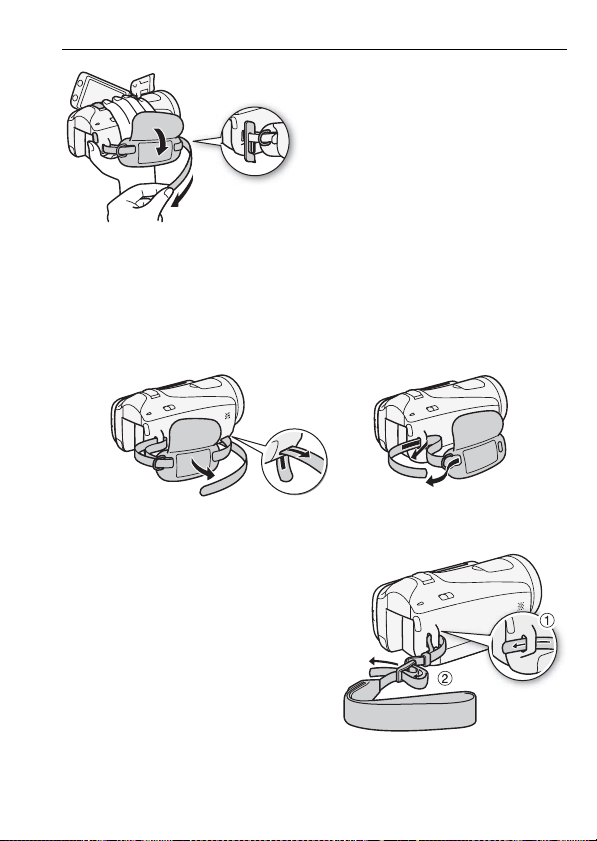
Cinghia dell’impugnatura e tracolla
Serraggio della cinghia
dell’impugnatura.
Regolatela in modo che sia possibile
raggiungere la leva dello zoom con il
dito indice e il pulsante g
con il pollice.
Potete collegare il pennino fornito in
dotazione alla cinghia dell’impugnatura.
Rimozione della cinghia dell’impugnatura
1 Sollevate il risvolto imbottito dell’impugnatura e staccate il cinturino
dal sostegno in velcro.
2 Tirate il cinturino e rimuovetelo prima dal gancio anteriore, poi
dall’impugnatura e, infine, dal gancio posteriore sulla videocamera.
Per attaccare un cinturino opzionale
Inserire il cinturino da polso nel
gancio posteriore della videocamera, regolare la lunghezza e fis-
sare.
Il cinturino da polso può anche
essere fissato al sostegno
sull’impugnatura e usato insieme
alla cinghia per maggiore praticità
e sicurezza.
Preparazione 23
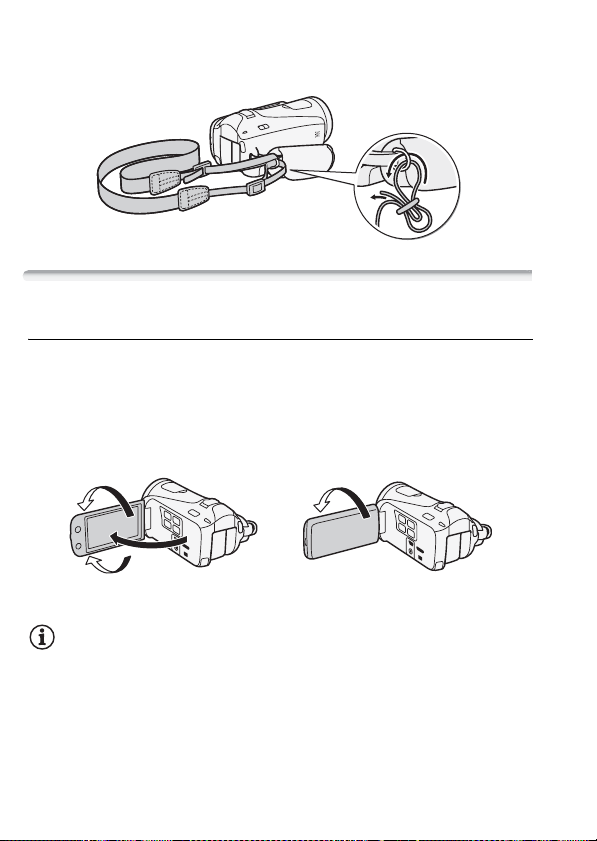
Fissaggio della tracolla opzionale
Inserite le estremità della tracolla nel sostegno sulla cinghia dell’impugnatura e regolate la lunghezza.
Regolazione della posizione e della luminosità dello schermo LCD
Rotazione del pannello LCD
Aprite il pannello LCD ruotandolo di 90 gradi.
• Il pannello può essere ruotato di 90 gradi verso il basso.
• II pannello può essere ruotato di 180 gradi verso l’obiettivo. Ruotare di
180 gradi il pannello LCD può essere utile nei seguenti casi:
- Per vedersi quando si registra con l’autoscatto.
- Per gestire con il telecomando la videocamera da davanti.
180°
90°
180°
Il soggetto è in grado di vedere lo
schermo LCD
NOTE
• Sullo schermo LCD: lo schermo è prodotto con tecniche di costruzione di
altissima precisione e consta di oltre il 99,99% di pixel operativi a specifica. Meno dello 0,01% dei pixel può saltuariamente fallire, ovvero apparire sottoforma di punti neri, rossi, blu o verdi. Ciò non ha tuttavia effetto
sull’immagine registrata e non costituisce un malfunzionamento
dell’apparecchio.
24 Preparazione
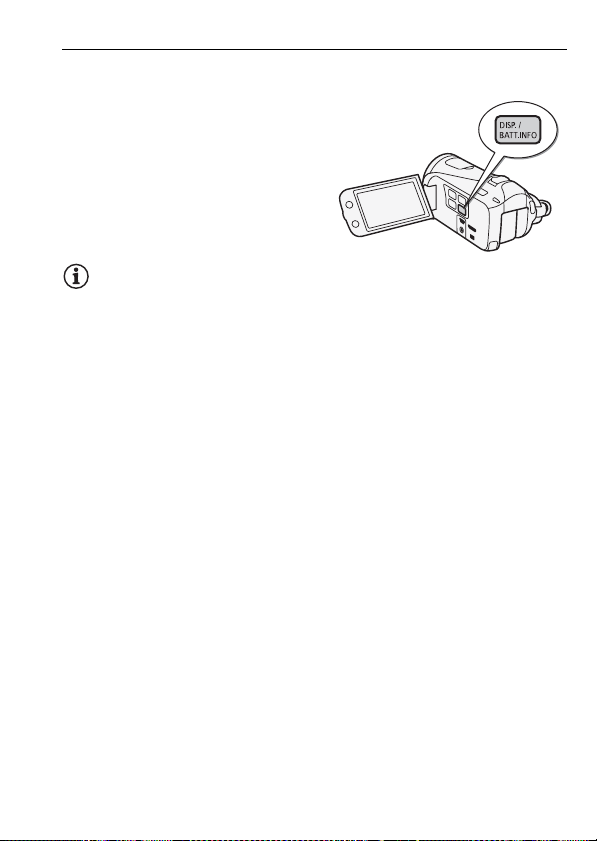
Retroilluminazione LCD
Quando si registra in luoghi molto luminosi può essere difficile usare lo
schermo LCD. Attivate la retroilluminazione per renderlo più luminoso.
Con la videocamera accesa,
tenete premuto h per oltre 2
secondi.
Ripetete questa azione per far passare la retroilluminazione LCD da
spenta (normale) a accesa (luminosa).
NOTE
• La retroilluminazione LCD non influisce sulla luminosità della registrazione.
• Utilizzando l’impostazione luminoso si riduce la durata effettiva d’uso
del pacco batteria.
• La luminosità dello schermo LCD può essere ulteriormente incrementata con l’impostazione 6 8 [Luminosità LCD] oppure ridotta con
l’impostazione 6 8 [Attenuat. schermo LCD] quando la luce
emessa potrebbe disturbare.
• Per informazioni su come prendersi cura dello schermo a sfioramento,
consultate
Precauzioni per l’utilizzo
(0 175),
Pulizia
(0 180).
Preparazione 25
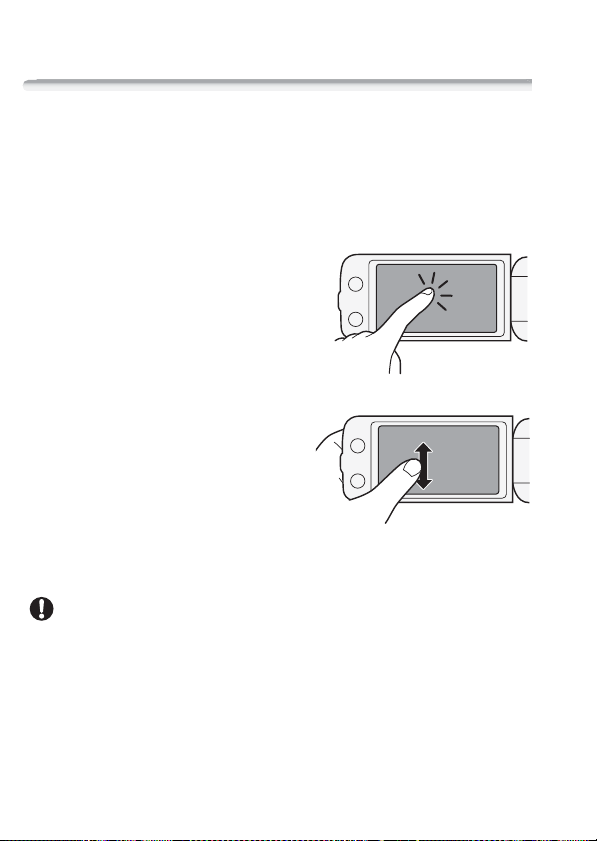
Utilizzo della videocamera
Utilizzo dello schermo a sfioramento
I pulsanti di controllo e le opzioni di menu che appaiono sullo schermo
a sfioramento cambiano in modo dinamico a seconda della modalità
operativa e dell’operazione che si sta eseguendo. Con l’interfaccia
intuitiva dello schermo a sfioramento avrete tutti i pulsanti di controllo a
vostra disposizione. Per un funzionamento più preciso potete anche
utilizzare il pennino fornito in dotazione.
To cc o
Premete con decisione un elemento
visualizzato sullo schermo tattile.
Si utilizza per avviare la riproduzione di
una scena in una schermata di indice,
per selezionare un’impostazione dai
menu, il soggetto che la videocamera
considererà come principale ecc.
Tr ascinamento
Continuando a premere, muovete il dito
su o giù oppure verso destra o sinistra
sullo schermo.
Si utilizza per scorrere i menu, cercare
tra le pagine delle schermate di indice o
per le regolazioni, ad esempio quella
del volume, tramite barra a scorrimento.
IMPORTANTE
• La videocamera utilizza uno schermo sensibile alla pressione. Premete con decisione quando utilizzate le operazioni di tocco.
• Nei seguenti casi potrebbe non essere possibile svolgere correttamente
le operazioni di tocco.
- Utilizzo delle unghie o di oggetti appuntiti (escluso il pennino fornito in
dotazione), ad esempio penne a sfera.
- Azionamento dello schermo a sfioramento con dita bagnate o coperte
da guanti.
26 Preparazione

- Quando si tocca facendo eccessiva pressione o graffiando lo
schermo.
- Se sulla superficie dello schermo a sfioramento è stata applicata una
protezione o una pellicola adesiva disponibili in commercio.
Modalità operative
Registrazione
Nella modalità di registrazione, la selezione delle modalità di funzionamento della videocamera avviene variando la posizione del selettore.
Modalità
operativa
Selettore di
modalità
Operazione
Lasciate che la videocamera si occupi di tutte le
impostazioni mentre vi concentrate sulla registrazione
(0 40). Ideale per i principianti o per chi preferisce
non doversi preoccupare di minuziose impostazioni
della videocamera.
Divertirvi accedendo pienamente a menu, impostazioni
e funzioni avanzate (0 78).
Conferite un aspetto cinematografico alle vostre
registrazioni e utilizzare filtri cinematografici per creare
filmati esclusivi (0 61).
Riproduzione
Premete il pulsante S (videocamera/avvio) per passare dalla modalità videocamera (registrazione) a quella di
riproduzione e viceversa. Quando la videocamera è spenta,
potete premere S per accenderla direttamente nella
modalità di riproduzione.
Modalità operativa Operazione
Riproduzione di filmati (0 49).
Visualizzazione delle foto (0 116).
Preparazione 27

NOTE
• Quando si passa ad una modalità di riproduzione, la memoria selezionata per la riproduzione sarà quella attualmente utilizzata per la registrazione.
• È inoltre possibile premere e tenere premuto B sul telecomando
per più di 2 secondi per passare dalla modalità registrazione a quella
riproduzione.
Utilizzo dei menu
Dal menu FUNC. e dai menu di impostazione è possibile regolare molte
funzioni della videocamera. Per maggiori dettagli sulle opzioni e le
impostazioni di menu disponibili consultate l’appendice Elenchi opzioni
di menu (0 142).
Menu FUNC.
Modalità operative:
Il menu FUNC. mostra una comoda panoramica delle funzioni di
ripresa usate di frequente. Toccate [FUNC.] per accedere al menu
FUNC. e poi toccate la funzione che desiderate impostare o regolare.
Per trovare il pulsante di controllo della funzione desiderata potrebbe
essere necessario spostare il dito su e giù lungo la barra di scorrimento. Nella modalità l’accesso alle funzioni è limitato.
Menu FUNC. in modalità
Toccate il pulsante
di controllo della
funzione prescelta
28 Preparazione
Spostate il dito su e
giù lungo la barra di
scorrimento per
visualizzare il resto
del pannello

Pannello Modifica
Modalità operative:
Toccate [Modifica] per visualizzare un menu contenente le operazioni
disponibili (copia, eliminazione, ecc.), e poi toccare l’operazione da
eseguire.
Pannello Modifica in modalità
Toccate il pulsante di
controllo dell’operazione
desiderata
Menu di impostazione
Modalità operative:
* Nella modalità non è possibile accedere ai menu di impostazione e quasi
tutte le impostazioni di menu torneranno ai valori predefiniti.
*
1 o : Toccate [FUNC.]
2 Toccate [MENU] per aprire i
menu di impostazione.
Potete anche premere u sul
telecomando.
3 Toccate la finestra del menu
desiderato.
4Spostate il dito su e giù per trascinare nella barra arancione di
selezione l’impostazione che si desidera modificare.
• Le opzioni di menu non disponibili appaiono ombreggiate.
• Potete toccare una voce di menu qualsiasi sullo schermo per portarla direttamente nella barra di selezione.
5 Quando la voce di menu desiderata è all’interno della barra di
selezione, toccate all’interno del riquadro arancione sulla destra.
6 Toccate l’opzione desiderata e poi [a].
Toccando [a] potete chiudere il menu in qualsiasi momento.
Preparazione 29
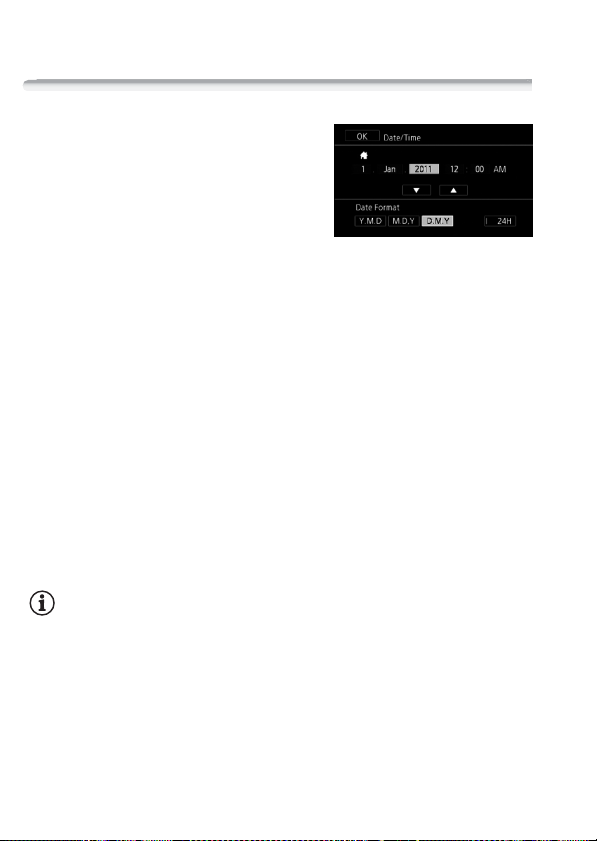
Impostazioni iniziali
Impostazione della data e dell’ora
Per poter utilizzare la videocamera è
necessario impostare prima la data e
l’ora. La schermata [Date/Time] (per
l’impostazione di data e ora) apparirà
automaticamente quando l’orologio
della videocamera non è impostato.
Quando appare la schermata [Date/
Time], verrà selezionato l’anno.
1 Toccate il campo che desiderate cambiare (anno, mese, giorno,
ore o minuti).
2 Toccate [Z] o [O] per modificare il campo come necessario.
3Impostate l’ora e la data corretta cambiando tutti i campi nello
stesso modo.
4 Toccate [Y.M.D], [M.D,Y] o [D.M.Y] per selezionare il formato data
preferito.
In alcune schermate la data viene visualizzata in formato breve (numeri
invece dei nomi di mese), ma osserva comunque l’ordine selezionato.
5 Toccate [24H] per utilizzare l’orologio a 24 ore o lasciatelo
deselezionato per utilizzare l’orologio a 12 ore (AM/PM).
6 Toccate [OK] per avviare l’orologio e chiudere la schermata di
impostazione.
NOTE
• Data e ora possono essere modificate successivamente con l’impostazione 6 8 [Data/Ora].
• Non utilizzando la videocamera per circa 3 mesi, la batteria al litio ricaricabile incorporata può scaricarsi completamente, determinando di conseguenza la perdita della regolazione della data e dell’ora. In tal caso è
necessario ricaricare la batteria al litio incorporata (0 178) ed eseguire
nuovamente l’impostazione della data, dell’ora e del fuso orario.
30 Preparazione
